11 הטיפים, הטריקים וההגדרות הטובים ביותר של OnePlus 11 שכדאי לדעת
Miscellanea / / April 05, 2023
ה-OnePlus 11 הוא ספינת הדגל האחרונה מבית OnePlus. הוא מגיע עם מעבד Snapdragon העדכני ביותר, מצלמות דגל, עיצוב מדהים וחיי סוללה מדהימים. מה שכן, המכשיר מגיע גם עם OxygenOS 13 מבוסס על אנדרואיד 13 מחוץ לקופסא. OxygenOS מכילה המון תכונות שהופכות את חוויית המשתמש של ה-OnePlus 11 שלך לטובה עוד יותר. עם זאת, אם אתה רוצה להפיק את המרב מהטלפון שלך, עדיף שתכיר את כל הטיפים והטריקים המגניבים של OnePlus 11.

אל דאגה, אספנו את רשימת ההגדרות, הטיפים והטריקים הטובים ביותר שכל משתמש ב-OnePlus 11 צריך לדעת. אבל לפני שנתחיל, אולי תרצה לבדוק את הדברים הבאים:
- הפק את המקסימום מה המצלמה של OnePlus 11 עם הטריקים האלה
- איך ל התאם אישית את הפקדים ב-OnePlus Buds
1. בדוק את תקינות הסוללה שלך
בדומה לאייפון של אפל, OnePlus הוסיפה כעת הגדרה בתוך קטע הסוללה המאפשרת לך לראות בקלות את אחוז תקינות הסוללה. זהו אינדיקציה טובה לכמה זמן אתה יכול לצפות שהסוללה שלך תחזיק מעמד, יחד עם מתי אתה צריך להחליף את הסוללה שלך.
כדי לבדוק את תקינות הסוללה של OnePlus 11 שלך, פתח את אפליקציית ההגדרות וגלול מטה לקטע סוללה והקש עליו. כעת, הקש על בריאות הסוללה.


כעת תוכל לראות את הקיבולת המרבית של הסוללה של הטלפון שלך.

באופן אידיאלי, כדאי לשקול להחליף את הסוללה אם תקינות הסוללה תרד מתחת ל-90 אחוז.
2. השתמש ב-Wise Charging
OnePlus הוסיפה מצב טעינה חכם כדי לשפר את בריאות הסוללה שלך. הדרך שבה זה עובד היא שהוא יטען את המכשיר במהירות ל-80 אחוז. לאחר שתסיים, הטלפון ילמד את דפוסי השימוש של המשתמש ויטעין את המכשיר בין 80-100 אחוז בהתאם. מעניין שניתן להפעיל אותו לטעינה בלילה, או לאורך כל היום.
כדי להפעיל אותו, עבור אל הגדרות> סוללה> בריאות הסוללה, והקש על טעינה נבונה.

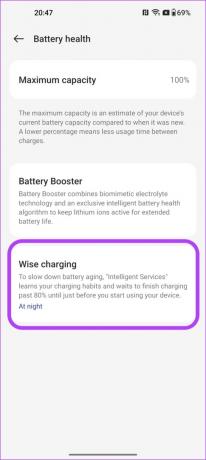
כעת אתה יכול לבחור בין להשאיר את התכונה כבויה, לעבוד בלילה או להשאיר אותה פעילה כל היום.

3. התאם אישית מצב כהה
רובנו אוהבים להשתמש במצב כהה במכשירים שלנו. ועם ה-OnePlus 11 שמשתמש בתצוגה ממגוון ה-AMOLED, השימוש במצב האפל מקדם גם את חיי הסוללה של המכשיר. עם ה-OnePlus 11, לא רק שאתה מקבל מצב כהה שימושי למדי, אלא שאתה יכול גם לכוונן אותו לפי טעמך.
כדי להפעיל את המצב הכהה, עבור אל הגדרות> תצוגה ובהירות, והקש על מצב כהה.
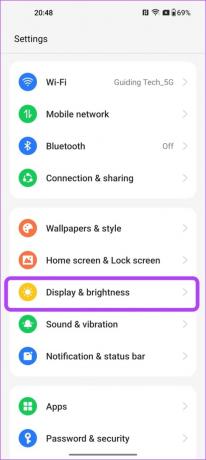
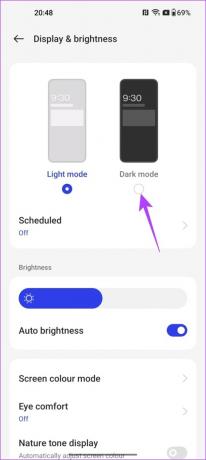
זה יאפשר את המצב האפל במכשיר שלך.
באופן מפתיע, אתה יכול גם לתזמן את מצב האפל ליישום אוטומטי. כדי לעשות זאת, הקש על מתוזמן ולאחר מכן הפעל את המתג. כעת תוכל להפעיל את מצב החושך באופן אוטומטי מהשקיעה ועד הזריחה, או אפילו להגדיר זמן מותאם אישית עבור מצב אור ומצב כהה.
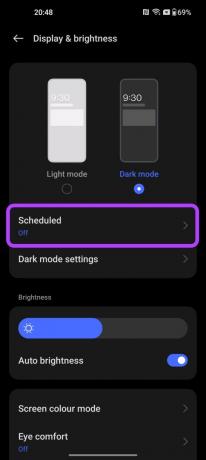

יתרה מכך, אתה יכול להתאים אישית גם את המראה של המצב האפל. החלק אחורה ואז הקש על הגדרות מצב כהה כדי לחשוף אפשרויות נוספות.
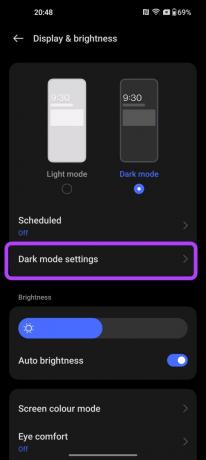
כאן, אתה יכול לעבור בין מראה משופר עבור שחורים עמוקים יותר, או לעבור להגדרות קבועות מראש בינוניות או עדינות לאפורות נינוחה. בנוסף, אתה יכול גם להתאים טפטים ואייקונים למצב כהה, יחד עם כפיית מצב כהה עבור אפליקציות צד שלישי.
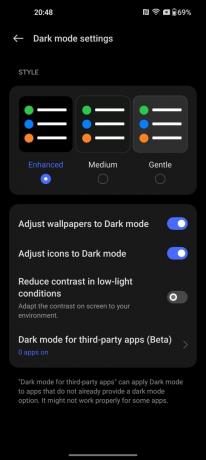
4. התאם אישית את מדף OnePlus
כל העניין בשימוש בסמארטפונים הוא שאתה יכול להשתמש בהם למשימות שונות, נכון? בין אם זה תזמון פגישה, רישום מהיר של הערות, מעקב אחר הצעדים היומיומיים שלך, ומה לא. אם תרצה לגשת לכל התכונות הללו בעמוד אחד, עליך לבדוק את תכונת המדף בתוך OxygenOS.
מדף בעצם נותן לך גישה מהירה לחיפוש, מזג אוויר, ארגז כלים, הערות, ספורט וווידג'טים אחרים בדף בודד, מה שמקל על הגישה אליהם.
כדי להפעיל את OnePlus Shelf, עבור אל הגדרות > מסך הבית ומסך הנעילה והקש על החלק מטה במסך הבית.


מכאן, הקש על מדף כדי לבחור בו.
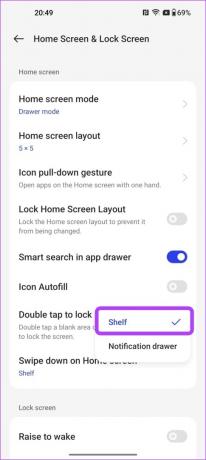
וזה הכל! עכשיו בכל פעם שאתה על מסך הבית שלך, פשוט החלק מטה לכל מקום כדי לגשת במהירות למדף OnePlus.
5. השתמש בהרחבת זיכרון RAM
ה-OnePlus 11 מגיע בשתי גרסאות שונות של 8GB RAM ו-16GB RAM. עם זאת, אתה יכול להוסיף עוד זיכרון RAM למכשיר שלך באמצעות תכונת הרחבת זיכרון RAM.
כדי לאפשר זאת, עבור אל הגדרות> אודות המכשיר והקש על זיכרון RAM.


כעת, הפעל את המתג לצד הרחבת RAM. אתה יכול אפילו להתאים את המחוון כדי להקצות את כמות ה-RAM שתרצה להרחיב, כגון 4 GB, 8 GB או 12 GB.

שימו לב שתכונת הרחבת ה-RAM פועלת על העיקרון של זיכרון RAM וירטואלי, שתופס את שטח האחסון שלכם. כבר דיברנו על זיכרון RAM וירטואלי בפירוט, אז הפעל את התכונה ב-OnePlus 11 שלך רק אם יש לך שטח אחסון להקריב.
6. הסתר אפליקציות
טיפ נוסף ונחמד של OnePlus 11 הוא להפעיל את התכונה הסתר אפליקציות, במיוחד מכיוון שכולנו מודאגים מהפרטיות שלנו. אחרי הכל, אנחנו מתקינים אפליקציות שאנחנו לא רוצים שאף אחד אחר שישתמש בטלפונים שלנו יראה.
בניגוד למותגים אחרים שיוצרים תיקיה חכמה נפרדת עבור אפליקציות נסתרות, OxygenOS עושה דברים אחרת. במקום זאת, אתה יכול פשוט לחייג את הקוד הסודי שלך מהחייגן של הטלפון כדי לגשת לרשימת האפליקציות המוסתרות שלך.
כדי להפעיל תכונה זו, עבור אל הגדרות> פרטיות והקש על כותרת הפרטיות.

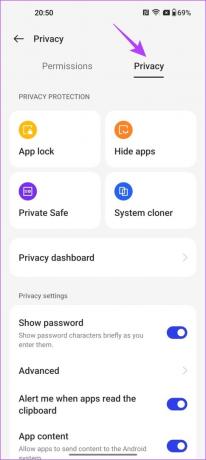
כעת, הקש על הסתר אפליקציות. זה יתחיל את התהליך של הגדרת קוד סודי. לאחר שתסיים, תוכל לבחור את האפליקציות שברצונך להסתיר.

עם הכל מוגדר, אתה יכול לגשת בקלות לאפליקציות המוסתרות שלך על ידי פתיחת חייגן הטלפון והזנת הקוד הסודי שלך שם. די מגניב, לא?
7. הפעל במהירות אפליקציות ממסך הנעילה
כולנו אוהבים קיצורי דרך, נכון? ובכן, האם ידעת שעם OnePlus 11, אתה יכול לגשת לקיצורי אפליקציה ישירות מסורק טביעות האצבע?
כדי לעשות זאת, עליך להקיש והחזק את האצבע על הסורק. לאחר מכן הטלפון יפתח את הנעילה וייקח אותך לתפריט פעולה מהיר מסוגים כדי להפעיל בקלות את האפליקציות המועדפות עליך.
כדי להפעיל את זה, פשוט עבור אל הגדרות> תכונות מיוחדות ולאחר מכן הקש על הפעלה מהירה.
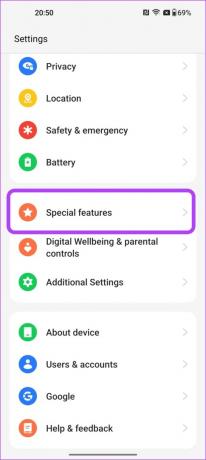
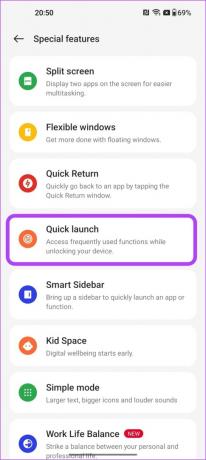
לאחר שהפעלת את המתג, הקש על אפשרות העריכה מתחתיו. כאן תוכל להוסיף את כל האפליקציות שתרצה לקבל אליהן גישה מהירה, ולהקצות את הסדר שלהן גם כן.


וזה הכל. כעת בכל פעם שאתה מנסה לבטל את נעילת הטלפון שלך עם סורק טביעות האצבע, אתה יכול לגשת לתפריט זה כדי לדלג במהירות לאפליקציות המועדפות עליך.
8. השתמש במצב יד אחת
ל-OnePlus 11 יש צג ענק בגודל 6.7 אינץ', והשימוש בו ביד אחת יכול להיות משימה מייגעת לפעמים. זה נכון במיוחד אם אתה מישהו עם ידיים קטנות.
למרבה המזל, מצב ביד אחת הוא עוד אחת מההגדרות הנחמדות של OnePlus 11. כפי שאולי ניחשתם, הוא מכווץ את תוכן התצוגה לחצי התחתון של הפאנל, מה שמקל על הגישה ביד אחת.
כדי להפעיל את מצב יד אחת, עבור אל הגדרות > הגדרות נוספות > מצב יד אחת.

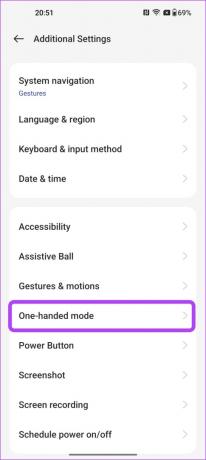
כעת, פשוט החלף את המתג למצב ביד אחת כדי להפעיל אותו.
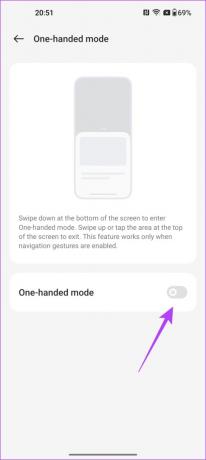
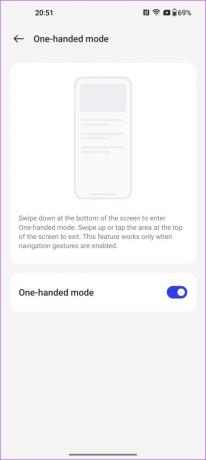
לאחר הפעלתו, תוכל להפעיל את מצב ביד אחת על ידי החלקה מטה בתחתית המסך.

כדי לצאת מהמצב, פשוט הקש על שטח המסך הריק למעלה.
9. התאם אישית את המשוב ההפטי
ה-OnePlus 11 מגיע עם מנוע הפטי משופר עם משוב מעודן. עם זאת, OnePlus לוקח את הדברים צעד קדימה בכך שהוא גם מאפשר למשתמש להתאים אישית את עוצמת הרטט ולהרגיש למגע אישי יותר.
כדי לעשות זאת, עבור אל הגדרות> צליל ורטט וגלול מטה. לאחר מכן, הקש על Haptics וצלילים.

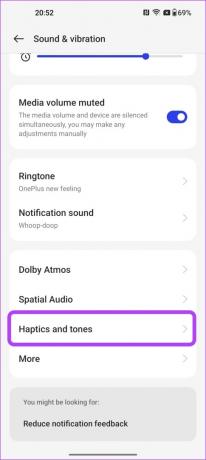
מכאן, אתה יכול להתאים אישית את עוצמת המשוב ההפטי לפי טעמך. יתרה מכך, אתה יכול אפילו לבחור איך נגיעות מרגישות על ידי מעבר בין הקביעות הקדומות של Crisp ו-Gentle.

10. התאם אישית את לחצן ההפעלה
כברירת מחדל, כאשר אתה מחזיק את לחצן ההפעלה, זה יפעיל את Google Assistant ב-OnePlus 11 שלך. וזה יכול להיראות מפריע לחלק מהמשתמשים, שיעדיפו את תפריט הכוח שם. למרבה המזל, OnePlus מאפשר לך להתאים אישית את התכונה הזו.
פשוט עבור אל הגדרות> הגדרות נוספות ולאחר מכן הקש על לחצן ההפעלה.
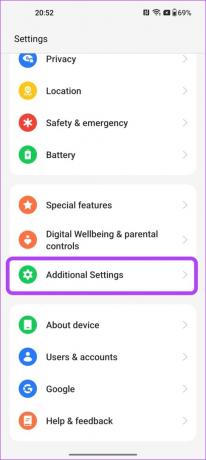

כעת, הקש על לחץ והחזק את לחצן ההפעלה ובחר תפריט הפעלה.
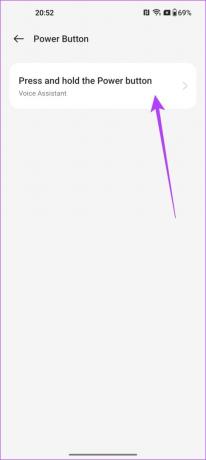

וזה הכל. כעת, בכל פעם שאתה מחזיק את לחצן ההפעלה, זה יפתח את תפריט ההפעלה.
11. הפעל סרגל צד חכם
ה-OnePlus 11 מגיע גם עם סרגל צד חכם. תכונה זו מאפשרת לך להפעיל במהירות את האפליקציות המועדפות עליך, לפתוח אפליקציות בחלון צף או במסך מפוצל, ואפילו לקבל המלצות חכמות על סמך הפעילות הנוכחית שלך.
כדי להפעיל את סרגל הצד החכם, עבור אל הגדרות> תכונות מיוחדות והקש על סרגל הצד החכם.

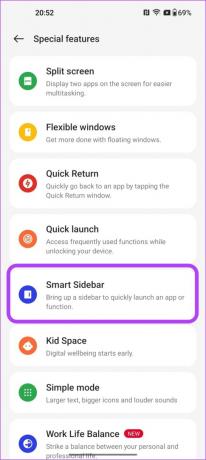
כעת, הקש על המתג שליד סרגל צד חכם כדי להפעיל אותו.
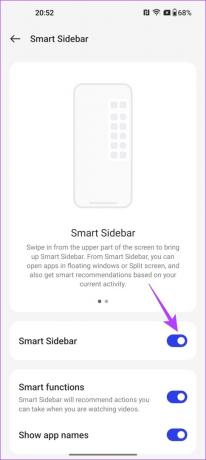
לאחר שתסיים, החלק פנימה מהקצה הימני העליון של המסך. לאחר מכן תוכל להקיש על ערוך כדי להוסיף אפליקציות וכלים שונים לסרגל הצד החכם, בהתבסס על ההעדפות שלך.


הגדל את החוויה שלך עם טיפים וטריקים אלה של OnePlus 11
מספר התכונות שיש ל-OxygenOS בשרוולים הוא אינסופי. החלק הטוב הוא ש-OnePlus עשתה עבודה נהדרת בהפיכת הכל לנגיש ואינטואיטיבי עבור המשתמש. עם זאת, התכונות שהוזכרו לעיל הן כמה מהטריקים הטובים ביותר של OnePlus 11 שצריכים לפנות לכל משתמש בחוץ.
באופן אישי, אני מוצא את התוספת של תכונות בריאות הסוללה מגע נחמד. איזו תכונה של OnePlus 11 היא המועדפת עליך? ספר לנו בתגובות למטה.


![תיקון לא הצלחנו לעדכן את המחיצה השמורה במערכת [פתור]](/f/add49364a05ce6d65f23fb4df3436312.png?width=288&height=384)
